- Vidensbase
- Automatisering
- Arbejdsgange
- Tilføj genindskrivningsudløsere til et workflow
Tilføj genindskrivningsudløsere til et workflow
Sidst opdateret: 4 november 2025
Gælder for:
-
Marketing Hub Professional, Enterprise
-
Salg Hub Professional, Enterprise
-
Service Hub Professional, Enterprise
-
Data Hub Professional, Enterprise
-
Smart CRM Professional, Enterprise
-
Commerce Hub Professional, Enterprise
Brug genindskrivning i din arbejdsgang til at indskrive poster i en arbejdsgang igen. Som standard indskrives poster kun i arbejdsgange, første gang de opfylder udløserne for indskrivning i arbejdsgangen, eller indskrives manuelt. Genindskrivningsudløsere gør det muligt at genindskrive poster i dine arbejdsgange.
Sådan fungerer genindskrivningsudløsere
Når du konfigurerer dine genindskrivningsudløsere, skal du være opmærksom på følgende:-
Om du kan bruge en tilmeldingsudløser til genindskrivning afhænger af typen af udløser og operator. Følgende regler gælder for alle workflowtyper:
- Generelt kan egenskaber kun bruges til genindskrivning, når de er af samme type som workflowet. I virksomhedsbaserede workflows kan du f.eks. kun genindskrive ved hjælp af virksomhedsegenskaber.
- Aktiviteter og aktivitetegenskaber kan ikke bruges til genindskrivning i nogen type workflow.
- Ikke alle tilmeldingsudløsere kan bruges til genindmeldelse. Få mere at vide om de tilgængelige genindmeldelsesudløsere.
- Når genindskrivning er aktiveret, kan poster genindskrives i workflow ved enten manuel genindskrivning eller ved at opfylde mindst én valgt genindskrivningsudløser.
- Poster, der opfylder en genindskrivningsudløser, vil kun blive indskrevet, hvis de også opfylder workflowets oprindelige indskrivningsudløsere på tidspunktet for genindskrivningen.
- Poster, der genindskrives manuelt, behøver ikke at opfylde de oprindelige indskrivningsudløsere for at blive indskrevet.
- En post genindskrives ikke i en arbejdsgang, mens den allerede er indskrevet.
- Når egenskabsfilteret er kendt for genindskrivning, kan poster, ud over at opfylde ovenstående kriterier, genindskrives på to måder:
- Egenskaben får en værdi, efter at den ikke tidligere havde en.
- Egenskaben opdateres fra en værdi til en anden. For eksempel vil en kontakts livscyklusfase, der skifter fra Lead til Abonnent, kvalificere sig til Livscyklusfase er kendt. Hver gang denne kontakts livscyklusfase opdateres, vil de blive genindskrevet i workflowet, forudsat at kontakten også opfylder workflowets oprindelige indskrivningsudløsere.
- Poster tilmeldes igen hver gang de opdateres fra ikke at matche til at matche en genindmeldelsestrigger. Hvis en genindmeldelsestrigger f.eks. er baseret på listemedlemskab, tilmeldes en kontakt igen, når vedkommende tilmelder sig listen. Hvis kontakten forbliver på listen, tilmeldes vedkommende ikke igen hver gang arbejdsgangen afsluttes. Hvis kontakten forlader listen, tilmeldes vedkommende igen i arbejdsgangen, når vedkommende tilmelder sig listen igen.
- Når en post genindskrives i en workflow, vil den gennemføre alle workflow-handlinger igen (f.eks. modtage automatiske e-mails).
- Tilmeldingsudløsere kan finjusteres efter dato eller antal, men finjusteringen gælder ikke for genindmeldelse. For eksempel:
- Dato: Din workflow har tilmeldingsudløseren Kontakt har udfyldt en hvilken som helst formular på hjemmesiden mellem 1/1/2019 og 2/1/2019. Datointervallet tages ikke i betragtning ved genindskrivning. I stedet vil kontakter blive genindskrevet, hver gang de indsender den pågældende formular, selvom det er uden for datointervallet.
- Antal: Din arbejdsgang har tilmeldingsudløseren Kontakt har udfyldt en hvilken som helst formular på en hvilken som helst side højst 5 gange. Antallet af gange, en kontakt har udfyldt dine formularer, vil ikke blive taget i betragtning ved genindmeldelse. I stedet vil kontakter blive genindmeldt, hver gang de indsender den pågældende formular.
- Hvis en workflow indeholder en handling med tilmelding til en anden workflow, vil poster stadig blive genindmeldt, hvis de opfylder kriterierne for genindmeldelse.
- For at en genindskrivning kan finde sted baseret på et relativt datobaseret kriterium (f.eks. er i dag), skal det relative datobaserede kriterium være sandt på det tidspunkt, hvor den egenskab, der er knyttet til det pågældende kriterium, ændres. Hvis et genindskrivningskriterium f.eks. er indstillet til er i dag for en relativ dato-baseret egenskab, og egenskaben blev ændret i en post den 27. juli og indstillet til 1. august, vil posten ikke blive genindskrevet.
Tilføj genindskrivningsudløsere til kontaktbaserede arbejdsgange
- På din HubSpot-konto skal du gå til Automatisering > Arbejdsgange.
- Klik på navnet på en kontaktbaseret arbejdsgang.
- Klik på feltet Kontaktregistreringsudløser .
 .
.
- Klik på fanen Genregistrering i venstre panel.
- Klik for at aktivere Tillad kontakter at genindskrive sig efter afslutning af arbejdsgangen.
- Under Genindskriv kontakter, hvis de opfylder udløserkriterierne, og et af følgende sker, skal du markere afkrydsningsfelterne ud for de udløsere, du vil bruge til genindskrivning. Få mere at vide om, hvilke udløsere der kan bruges til genindskrivning.
- Klik på Gem øverst.

Tilføj genindskrivningsudløsere til andre workflowtyper
- På din HubSpot-konto skal du gå til Automatisering > Arbejdsgange.
- Klik på navnet på den ikke-kontaktbaserede workflow, f.eks. en virksomheds- eller aftalebaseret workflow.
- Klik på feltet til tilmeldingsudløsere.
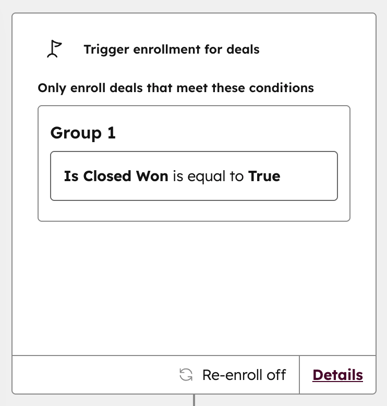
- Klik på fanen Indstillinger i venstre panel.
- Klik for at aktivere knappen Genindskriv .
- Markér afkrydsningsfelterne ud for de triggere, du vil bruge til genindskrivning.
- Klik på Gem øverst.

Tilgængelige triggere til genindskrivning
Følgende regler gælder for alle workflowtyper:
- Generelt kan egenskaber kun bruges til genindskrivning, når de er af samme type som workflowet. I dealbaserede workflows kan du f.eks. kun genindskrive ved hjælp af dealegenskaber.
- Aktiviteter og aktivitetegenskaber kan ikke bruges til genindskrivning i nogen type workflow.
Nedenfor findes lister over tilmeldingsudløsere, der kan bruges til genindskrivning. Listerne er muligvis ikke udtømmende. For at kontrollere, om en aktuel tilmeldingsudløser kan bruges til genindskrivning:
- På din HubSpot-konto skal du gå til Automatisering > Arbejdsgange.
- Klik på navnet på arbejdsgangen.
- Klik på feltet Tilmeldingsudløsere.
- Klik på fanen Genindskrivning i højre panel.
Alle tilmeldingsbetingelser, der ikke kan bruges til genindmeldelse, vises i afsnittet Følgende tilmeldingsbetingelser kan ikke bruges til genindmeldelse .
 .
.
Bemærk:
- Genindskrivning baseret på datoen for sidste ændring underst øttes ikke.
- Fra den 10. september 2024 understøttes genindskrivning baseret på egenskaben Nu i workflow ikke længere. Eksisterende workflows, der bruger egenskaben Nu i workflow til genindskrivning, vil ikke blive påvirket.
Kontaktbaserede workflows
Følgende kan ikke bruges som udløsere for genindskrivning i kontaktbaserede arbejdsgange:
- Begivenhedervedrørende samtykke til privatlivets fred kan ikke bruges til genindskrivning.
- Beregningsegenskaber, herunder standardberegnede egenskaber såsom Seneste konvertering og Antal unikke indsendte formularer, kan ikke bruges til genindskrivning.
- Triggere til genindskrivning kan ikke raffineres efter dato eller antal. Få mere at vide om, hvordan raffineringsfiltre gælder for genindskrivning.
- Operatorerne er en af, er lig med alle og er lig med en af kan ikke bruges til genindskrivning, hvis de har flere værdier. For eksempel kan en enkelt trigger for Studieretning er lig med en af Neurokirurgi eller Kattepasning ikke bruges til genindskrivning. I stedet kan du opdele den i to triggere for Studieretning er lig med en af Neurokirurgi ELLER Studieretning er lig med en af Kattepasning.
- Aktiviteter og aktivitetegenskaber kan ikke bruges til genindskrivning.
I kontaktbaserede arbejdsgange kan følgende triggere bruges til genindskrivning:
- Kontakt-egenskaber kan bruges til genindskrivning, når de kombineres med bestemte operatorer:
- Alle kontakt-egenskaber, der bruger er kendt.
- Enkeltlinjetekst, flerlinjetekstegenskaber, der bruger er lig med en hvilken som helst af.
- Tekst-, tal- og datoegenskaber, der bruger er lig med.
-
- Enkelt afkrydsningsfelt, dropdown-valg og radio-valg egenskaber, der bruger er en af.
- Egenskaber med flere afkrydsningsfelter, der bruger er lig med alle.
- Kontakt er medlem af listen
- Kontaktperson har udfyldt formular
- Kontakten har set mindst én URL svarende til
- Kontakt har set mindst én URL, der indeholder
- Kontakt har afsluttet begivenhed
- Eventuelle integrationsudløsere, herunder Mailchimp og Zoom
Andre workflowtyper
I andre ikke-kontaktbaserede workflowtyper:
- Du kan kun udløse genindskrivning ved hjælp af egenskaber, der er specifikke for workflowobjektet. I et virksomhedsbaseret workflow kan du f.eks. kun genindskrive på baggrund af virksomhedens egenskaber.
- Aktiviteter og lister kan ikke bruges til genindskrivning.
Kun følgende egenskabsoperatører kan bruges til genindskrivning:
- er en af
- er ingen af
- er lig med
- er ikke lig med
- har nogensinde indeholdt nøjagtigt
- er større end
- er større end eller lig med
- er mindre end
- Er mindre end x dage siden
- er mindre end x dage fra nu
- er mere end x dage siden
- er mere end x dage fra nu
- opdateret inden for de sidste x dage
- ikke opdateret inden for de sidste x dage
- er før dato
- er efter datoen
- er mellem
- er ikke mellem
- er kendt
- indeholder nøjagtigt
- indeholder ikke nøjagtigt
- starter med
- ender med
Når du bruger et af følgende filtre til genindskrivning, gælder der særlige regler:
- Er mindre end x dage siden
- er mindre end x dage fra nu
- er mere end x dage siden
- er mere end x dage fra nu
- opdateret inden for de sidste x dage
- ikke opdateret inden for de sidste x dage
Hvis en post er tilmeldt en arbejdsgang inden for den angivne tidsramme, vil den ikke blive tilmeldt igen, hvis den opdateres igen inden for den angivne tidsramme. Når den angivne tidsperiode efter tilmeldingen er udløbet, kan posten tilmeldes igen.
For eksempel:
- Din workflow er indstillet til at genindskrive virksomheder, når de opfylder kriteriet Livscyklusfasen er blevet opdateret inden for de sidste 5 dage.
- En virksomhed tilmeldes arbejdsgangen, efter at dens livscyklusfase er opdateret til Kunde.
- Tre dage senere opdateres virksomhedens livscyklusfase igen.
- Virksomheden tilmeldes ikke arbejdsgangen igen, da 3 dage stadig er inden for det oprindelige 5-dages vindue fra det tidspunkt, hvor den tilmeldte sig.
- En uge senere opdateres virksomhedens livscyklusfase til Evangelist.
- Virksomheden tilmelder sig derefter igen i arbejdsgangen, fordi de oprindelige 5 dage er gået siden tilmeldingen.